
| 한글 영역 지정 | 한글 범위 설정 |
한글에서 영역/범위를 지정하는 방법은 여러 가지가 있는데,
상황에 따라 혹은 자신이 편한 방법으로 활용한다면 작업의 효율성을 높일 수 있겠죠?
일단, 누구나 알고 있는 방법이 하나 있죠.
바로 원하는 범위를 드래그하는 방법입니다. ^^
예를 들어,
아래 예문에서 일부 범위를 지정하고 싶다면, 원하는 범위의 처음에서 끝까지를 드래그해주면 됩니다.
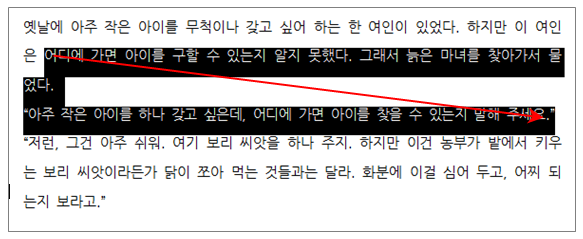
하지만 한글에는 드래그 외에 범위를 지정하는 아주 다양한 방법이 있답니다.
먼저, 드래그만큼 편한 클릭으로 범위를 지정하는 방법입니다.
아래 예문에서 ‘무척이나’라는 한 단어만 블록을 지정하고 싶다면,
단어 앞, 뒤, 중간 아무데나 커서를 두고 더블클릭을 해주면 되는 것이죠.

여기서 더 나아가, 세번 클릭을 하면 한 문단이 범위로 지정된답니다.
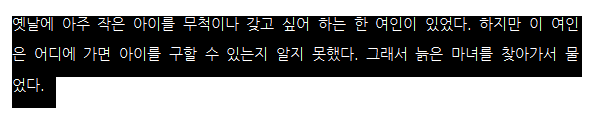
한 줄을 범위로 지정하고 싶은 경우엔, 그 줄의 맨 왼쪽으로 마우스를 가져가 화살표 모양이 나올 때 한 번 클릭을 해주면 됩니다.

마우스가 화살표 모양일 때 더블클릭하면 한 문단이 전부 범위로 지정되고, 세번 클릭하면 문서 전체가 범위로 지정됩니다.

드래그와 클릭이 아니라 키보드를 이용해서도 범위를 지정할 수가 있습니다.
한글 편집을 많이 하는 저는, 드래그나 클릭보다 오히려 이 방법을 더 많이 사용하게 되더라구요.
일단, 원하는 범위의 시작점에 커서를 두고, F3을 클릭 후, 화살표 키를 움직이면, 움직이는 대로 범위가 지정됩니다.
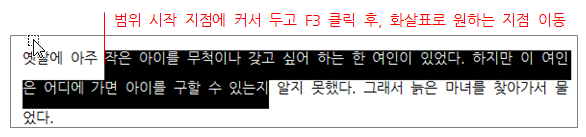
만약 한 단어 단위로 움직이고 싶을 땐, F3 클릭 후, Ctrl + 좌우 화살표를 사용하면 됩니다. 이렇게 하면 한 단어씩 지정이 됩니다.
한 문단에서 커서 위나 아래를 모두 지정하고 싶으면, F3 클릭 후, Ctrl + 위아래 화살표를 사용합니다.
(F3을 클릭하지 않고, Ctrl과 화살표키를 이용하면 범위 지정이 아니라 커서의 위치 이동이 되겠죠.)
이와 비슷한 방법으로,
역시 범위 시작 지점에 커서를 두고, Shift키를 누른 상태로, 화살표키로 이동하는 방법이 있습니다.
(범위 시작점에 커서를 두고 Shift를 누른 채, 원하는 범위의 마지막을 클릭만 해도 해당 범위를 지정할 수 있어요)
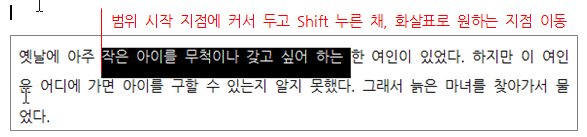
이때 주의할 점은 Shift키를 누른 채 화살표를 이동해야 한다는 겁니다.
F3과 다른 점이죠.
Shift + Home을 이용하면 해당 커서가 위치한 부분에서 그 줄의 맨 앞까지가 지정이 되고,
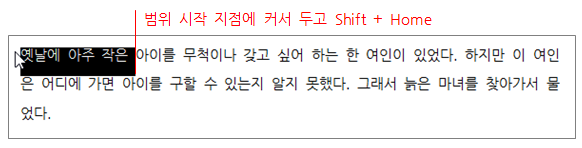
Shift + End를 이용하면 해당 커서가 위치한 부분부터 그 줄의 끝까지 지정이 됩니다.
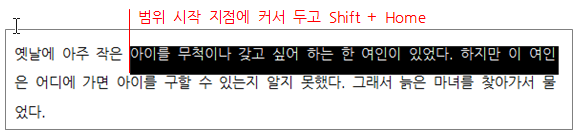
이런 식으로,
Shift + PageDown은 커서가 위치한 곳부터 한 페이지 아래까지,
Ctrl + Shift + PageDown은 커서가 위치한 곳부터 문서의 끝까지가 범위로 지정됩니다.
PageUp을 이용하면 한 페이지 위, 문서의 처음까지가 되겠죠.
만약 한 문서의 모든 내용을 범위로 지정하고 싶다면 단축키 Ctrl + A 로 쉽게 지정할 수 있습니다.
방법이 너무 많아도 좀.. 헷갈리죠..?
모든 방법을 다 알 필요는 없고, 자신이 사용하기에 가장 편한 방법 몇 가지만 사용하시면 됩니다.
지금까지 내용도 복잡해서 그냥 드래그로 해야지 하는 분들도 계시겠지만..^^;
알아두면 아주 유용하게 사용할 수 있는 범위 지정 방법을 하나 더 알려드리려고 합니다.
바로 열 단위로 범위를 지정하는 것입니다.
가령, 아래와 같이 열 단위로 정렬이 되어 있는 예문이 있다고 해보죠.
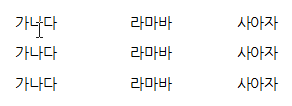
저는 이 예문에서 ‘가나다’가 들어간 열 부분만 범위를 지정하고 싶습니다.
그런데 지금까지 우리가 본 범위 지정하는 방식은 행 단위로 범위를 지정하는 방식이었어요.
한 단어, 한 줄, 한 문단 등으로요.
그럼 이렇게 열 단위로 범위를 지정하려면 어떻게 해야 할까요?
바로 F4 키를 이용하면 됩니다.
F4 클릭 후, 오른쪽 화살표키로 가로 영역을 잡고, 아래 화살표키로 내려주면 되는 것이죠.
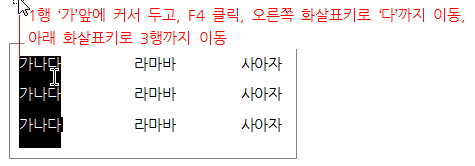
F4 외에도,
Shift + Alt 를 누른 상태로, 마우스로 해당 범위를 드래그하는 방법도 있습니다.
드래그가 편한 분들은 이 방법이 좀더 편하겠죠.
이렇게 범위를 지정해서 그 부분만 삭제할 수도 있고(Delete키), 다른 서체나 색상을 적용할 수도 있습니다.
일일이 하나 하나 작업하는 것보다 속도가 훨씬 빠르겠죠?
범위 지정은 편집할 때 아주 많이 사용하게 되는 작업이죠.
범위 지정 방법이나 단축키 등을 잘 알아두시면, 작업을 훨씬 빠른 속도로 하실 수 있으니 한번 사용해 보시길요~^^
'한글 백프로 활용하기' 카테고리의 다른 글
| 한글 표/셀 크기 조정 [표 너비/높이 조절] (0) | 2022.07.18 |
|---|---|
| 한글에서 본문 모양 복사, 셀 모양 복사 기능 활용하기 (0) | 2022.07.15 |
| 한글 표의 범위 지정/영역 설정하는 방법 (0) | 2022.07.14 |
| 한글 상용구 활용 [상용구 등록/실행/편집] (0) | 2022.07.13 |
| 한글 도구상자 설정하고 활용해보자 (0) | 2022.07.11 |